如何通过打开/关闭来使用自动 Shazam
自动Shazam 是一项功能,无需打开应用程序即可在他们周围播放 Shazam 音乐。 虽然大多数人都想在旅途中发现新歌,但很少有人会觉得它很烦人。 所以如果你想打开 Auto-Shazam ON or OFF 为了您的方便,您可以阅读这篇文章。 在这里,我们将分享有关如何使用 Auto-Shazam 并根据您的意愿启用或禁用它的教程。
建议阅读: 最佳 Shazam 替代应用
Contents [show]
打开/关闭自动 Shazam
您可以使用以下方法在您的 Android 或 iPhone 上启用或禁用 Auto Shazam。 我们使用 Android 设备进行演示,但您也可以对 iPhone 使用类似的步骤。
1. 在您的 Android 或 iOS 设备上打开 Shazam 应用程序。 现在不是简单地点击主屏幕,你需要 长按 Shazam 按钮转动 ON iPhone 或 Android 上的自动 Shazam。
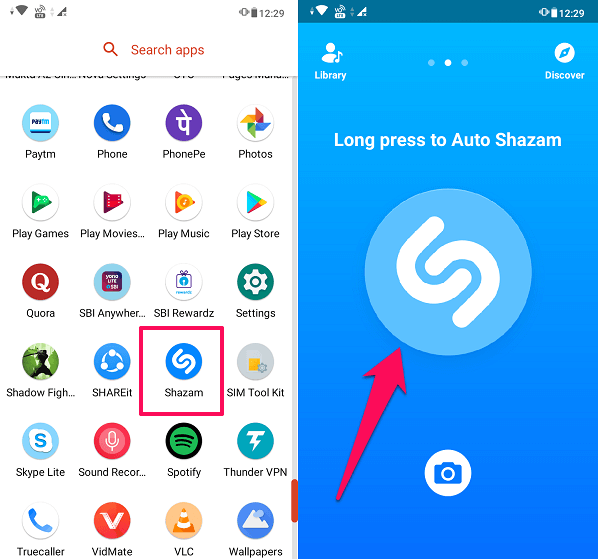
2. 长按 Android 上的 Shazam 按钮后,您将收到一个弹出窗口,询问您是要打开自动 Shazam 还是只想进行一次 Shazam。 轻按 打开 启用自动 Shazam。
如果尚未完成,请允许该应用访问您手机的麦克风。
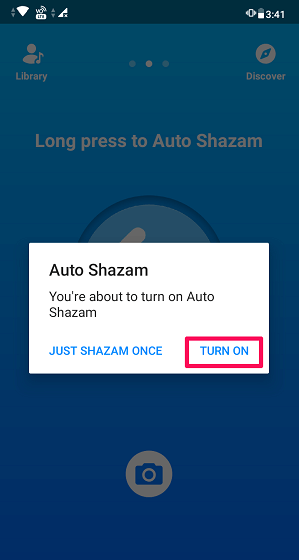
请注意: 如果是 iPhone,您在打开自动 Shazam 时不会出现此弹出窗口。
3. 现在您可以最小化应用程序,让它在后台运行,并在旅途中播放 Shazam 歌曲。 一个 红条 将出现在 iPhone 的顶部和 通知 在安卓的情况下。 这表明 Auto-Shazam 正在后台运行。
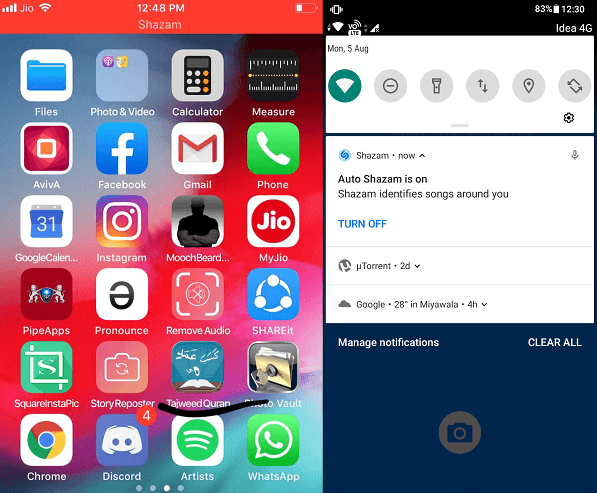
4. 现在,如果您想关闭自动 Shazam,您可以通过再次点击主屏幕上的 Shazam 按钮来实现。
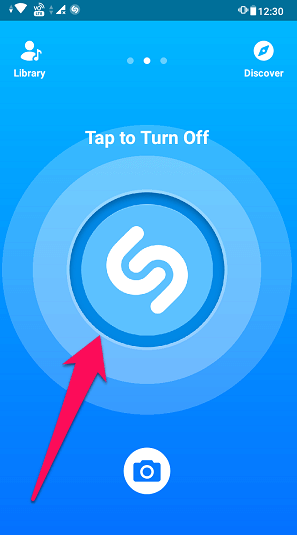
备注: 您还可以从 通知 在Android中通过点击 关闭 在 Shazam 通知栏上。
Android上自动Shazam的替代方法
1. 在您的 Android 智能手机上打开 Shazam 应用程序。 轻按 鑫安图书馆 在左上角或 向右滑动 在主屏幕上去图书馆。
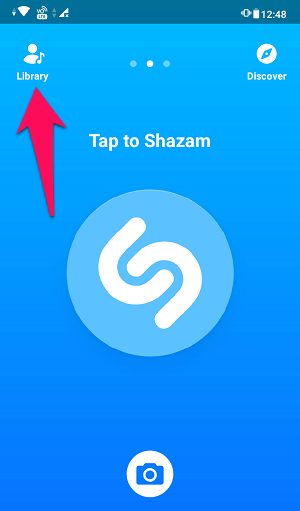
2. 在库下,转到 设置 通过点击您的 Shazam 应用程序 本人简介 or 婴儿车 左上角的图标(如果未登录您的帐户)。 在那之后, 切换 练习 汽车Shazam 按钮转动它 ON or 优惠。
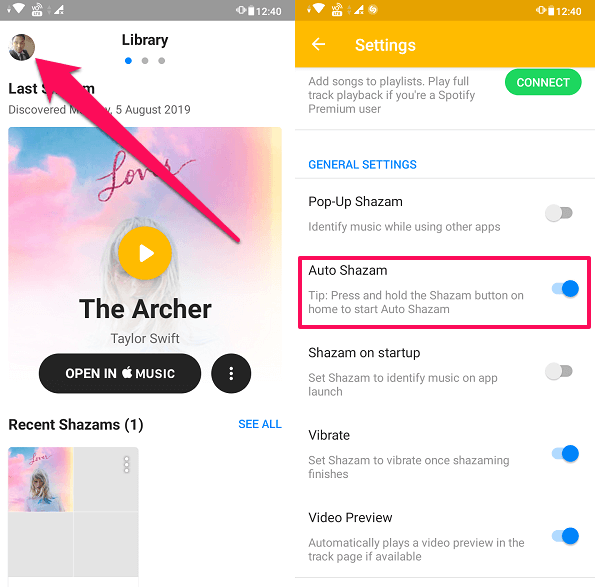
有了这个,您可以轻松地在 iPhone 或 Android 上启用或禁用 Auto-Shazam。 但是,由于某些故障,有时您将无法关闭自动 Shazam,尤其是在 iPhone 上。 为此,我们找到了一种解决方法,可以帮助您避免这种情况。
无法在 iPhone 上关闭自动 Shazam?
如果您也已在 iPhone 上打开了自动 Shazam,但由于某些不可预见的原因而无法将其关闭,那么这里有一个解决方法肯定会对您有所帮助。
杀死 Shazam 应用程序
是的,就是这么简单,你可以杀死应用程序并避免它在后台运行。 这将自动关闭自动 Shazam,当您重新启动应用程序时,它将准备好再次发现新歌曲。
请注意: 在 Android 中,即使您在自动 Shazam 开启时终止该应用程序,它仍然可以工作。 要禁用它,请点击 关闭 在屏幕顶部通知栏中的自动 Shazam 通知上。
如果电池电量达到 20% 或连续运行 6 小时,Auto-Shazam 也会自动关闭。
Auto-Shazam 是如何工作的?
就像普通的 Shazam 功能一样,自动 Shazam 会创建它所听歌曲的数字指纹,并将其保存到您的资料库中供以后使用。 但是,匹配项保存在库中的不同部分中 最近的 Shazam 以及它们被发现的日期。
当 Auto-Shazam 工作时,您手机的麦克风会在后台持续使用。 但是,它不会记录您的对话,因为它只匹配数字指纹,并且不会在其数据库中保存任何录音。
建议阅读: 如何在 Snapchat 上使用 Shazam
总结
Auto Shazam 是音乐爱好者在旅途中发现新歌曲的绝佳工具,甚至无需使用该应用程序。 但是,长时间在后台使用应用程序可能会影响手机的电池寿命。 因此,我们建议您在不再使用时将其关闭。 此外,如果您喜欢这篇文章,请与他人分享并帮助他们随时随地发现新歌曲。